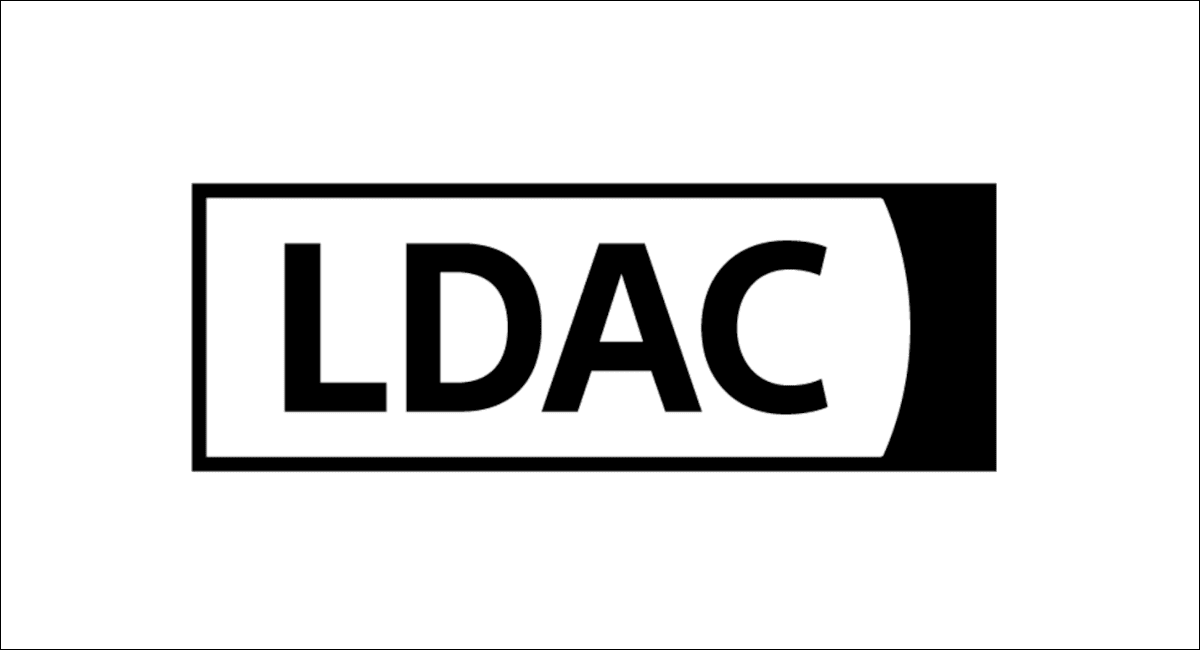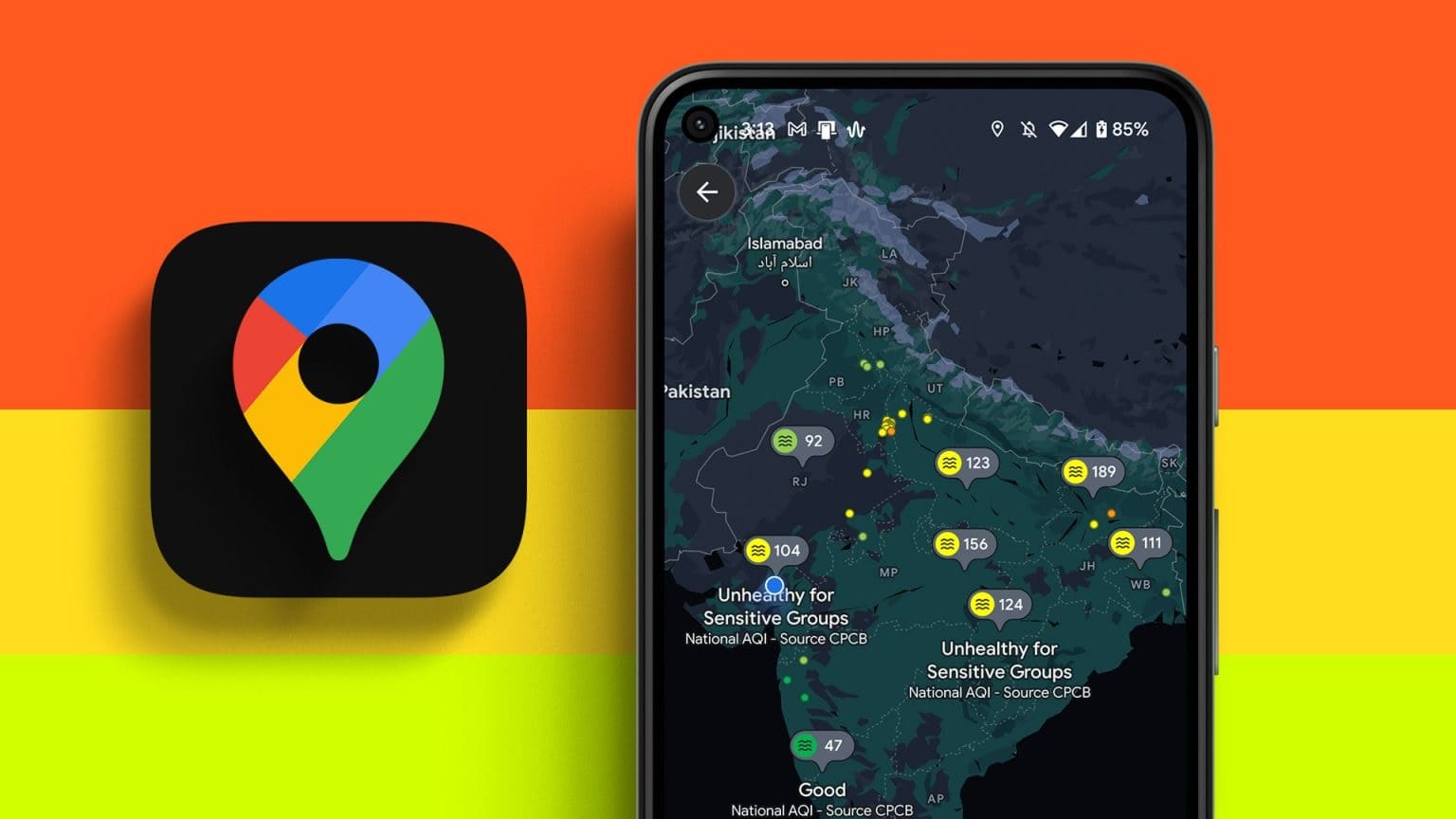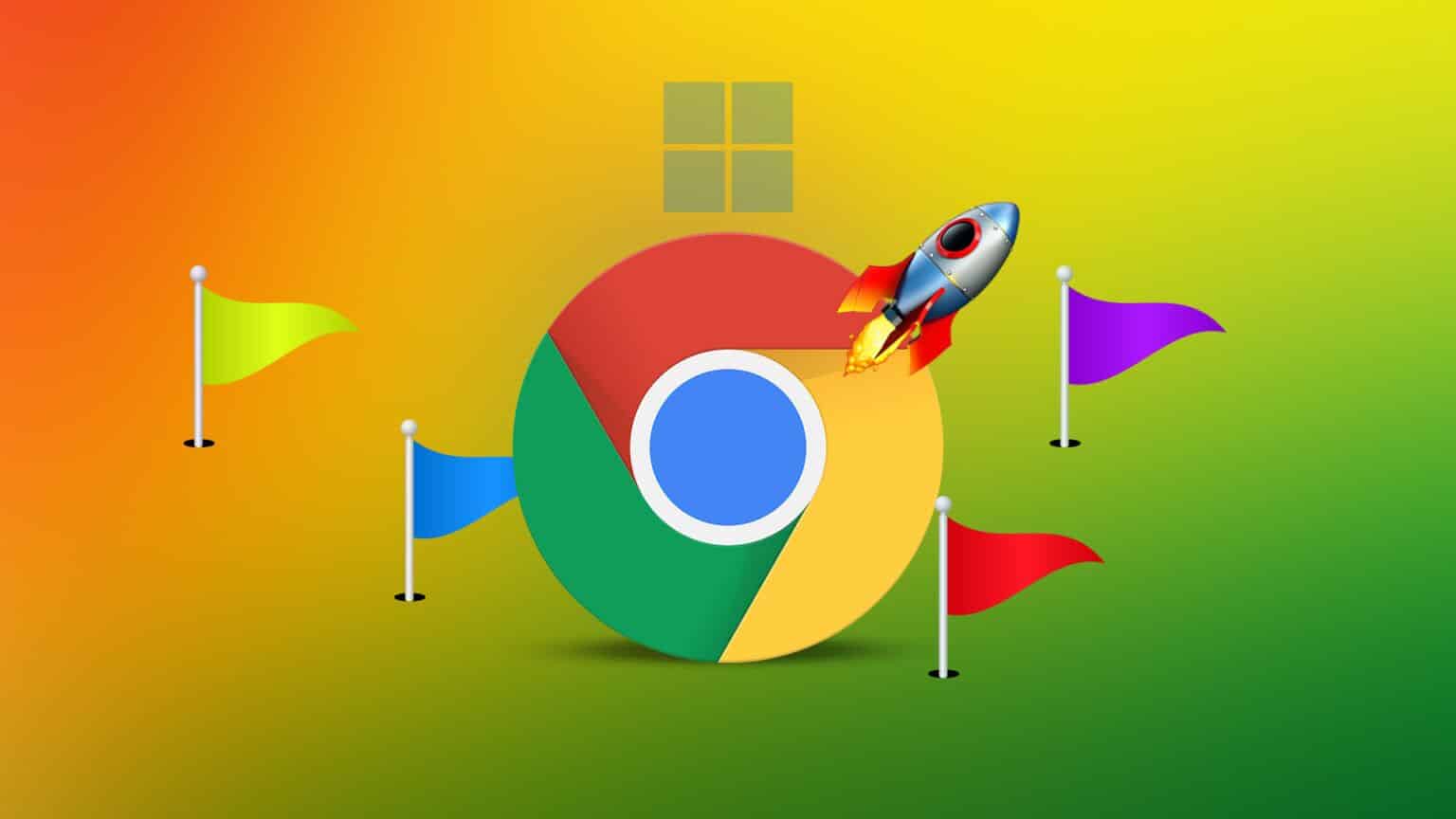Neustálé hovory z neznámých čísel mohou zničit vaše produktivní hodiny. Na svém Androidu nebo iPhonu můžete vždy povolit režim DND (Do Not Disturb). V aktivním režimu DND vám však mohou uniknout důležité zprávy. Pokud často přijímáte zbytečné hovory z náhodných čísel, pomocí níže uvedených kroků zablokujte všechny hovory kromě kontaktů na zařízeních Android a iPhone.
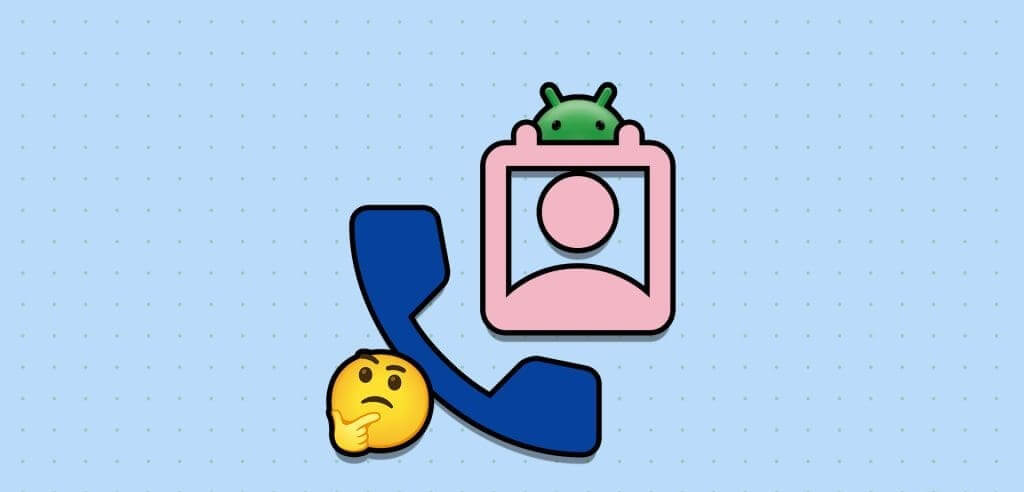
Android i iOS jsou dodávány s filtry, které blokují nežádoucí hovory. Některá neznámá čísla však mohou obejít omezení a během pracovní doby vám zazvonit telefon. Profil DND můžete nastavit tak, aby umožňoval hovory pouze od kontaktů. K blokování všech kromě kontaktů můžete také použít aplikace třetích stran. Nejprve prozkoumáme vestavěné možnosti.
Zabraňte neznámým číslům, aby vám volali na Androidu
Na Androidu můžete blokovat hovory od neznámých volajících. Aktivní filtr spamových hovorů může zabránit tomu, aby vás nevyřízené spamové hovory obtěžovaly. Proveďte změny podle následujících kroků.
Krok 1: Spusťte v systému aplikaci pro telefon Android. Klepněte na nabídku se třemi svislými tečkami v pravém horním rohu a vyberte Nastavení.
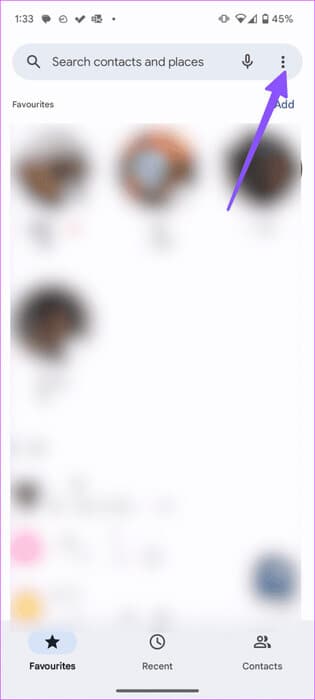
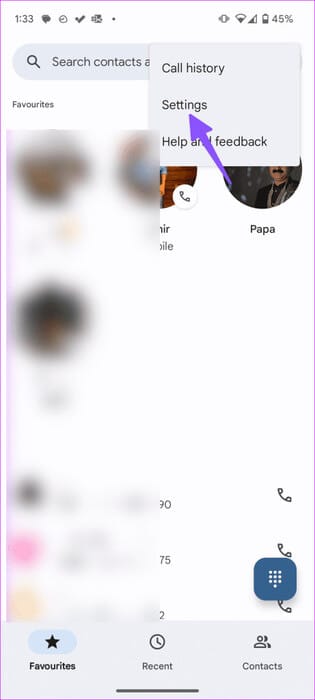
Krok 2: Klikněte na ID volajícího a spam.
ةوة 3: povolit přepínání Filtrování hovorů Nechtěný.
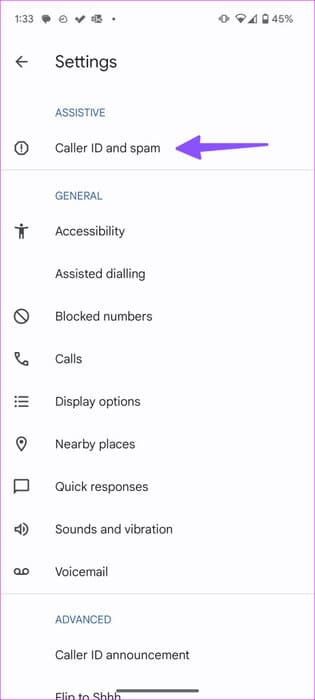
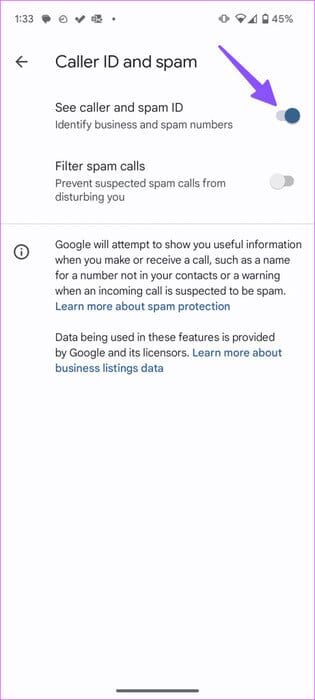
Krok 4: Vraťte se a otevřete Blokovaná čísla.
Krok 5: aktivovat spínač neznámý.
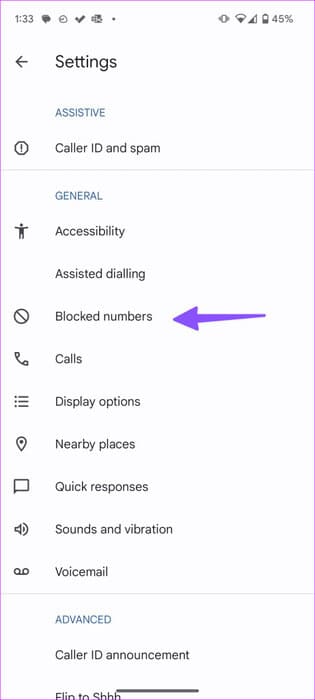
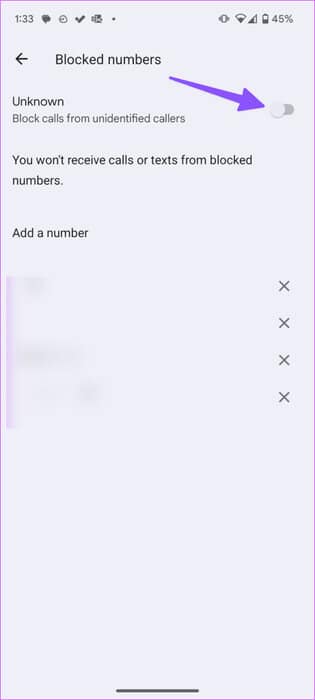
Povolit hovory od kontaktů pouze na telefonech Samsung Galaxy
Samsung používá na svých telefonech Galaxy jinou aplikaci pro telefony. Kroky k blokování neznámých čísel v uživatelském rozhraní Samsung One se liší. Zde je to, co musíte udělat.
Krok 1: Spusťte v telefonu aplikaci Telefon Samsung Galaxy vaše. Klepněte na nabídku tří svislých teček a přejděte do Nastavení.
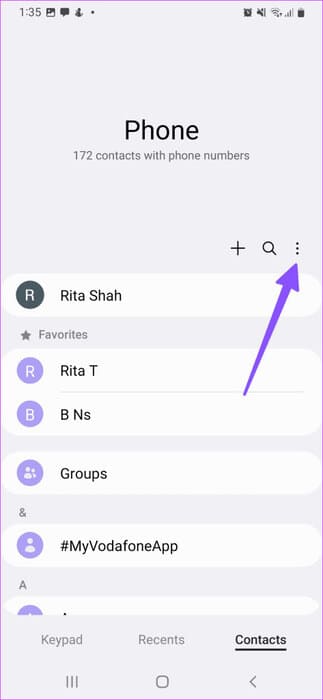
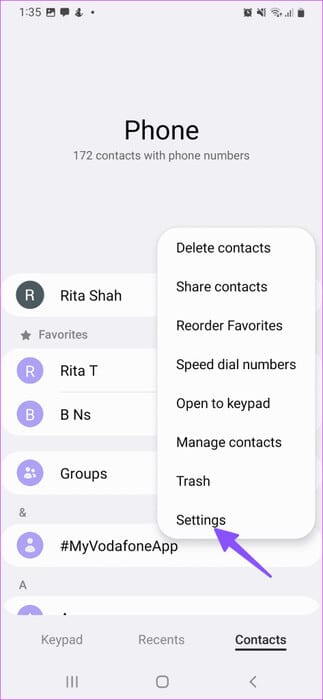
Krok 2: povolit přepínání "Identifikace volajícího a ochrana proti spamu."
ةوة 3: Otevřete seznam blokovaných čísel a přepněte přepínač "Blokovat neznámá/soukromá čísla."
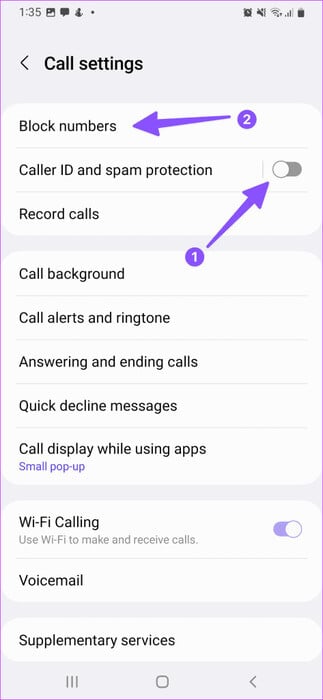
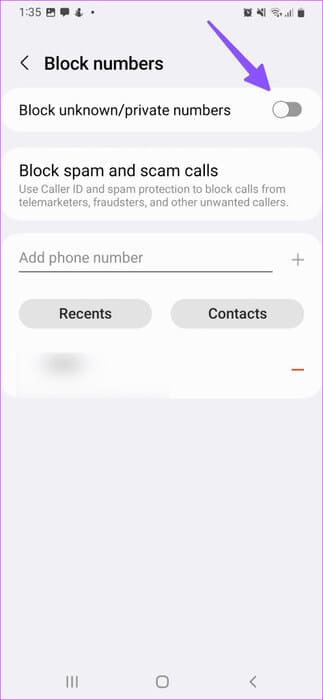
Anonymní volající a telemarketingové vás pak nebudou obtěžovat.
Blokovat všechny hovory kromě kontaktů na iPhone
Neexistuje způsob, jak přímo blokovat nežádoucí a neznámé volající na iPhone. iOS však poskytuje možnost umlčet neznámé volající. Zde je to, co musíte udělat.
Krok 1: Otevřete aplikaci Nastavení na iPhone a přejděte na telefon.
Krok 2: Lokalizovat Umlčování Neznámí volající.
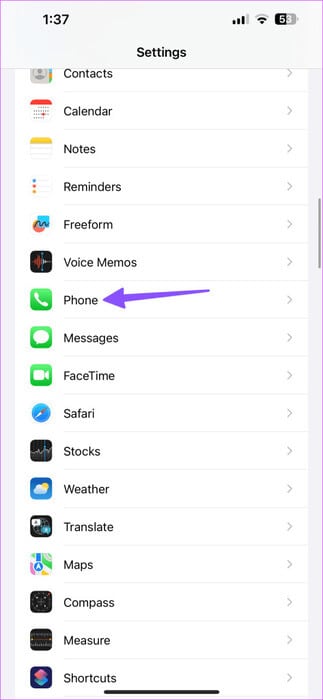
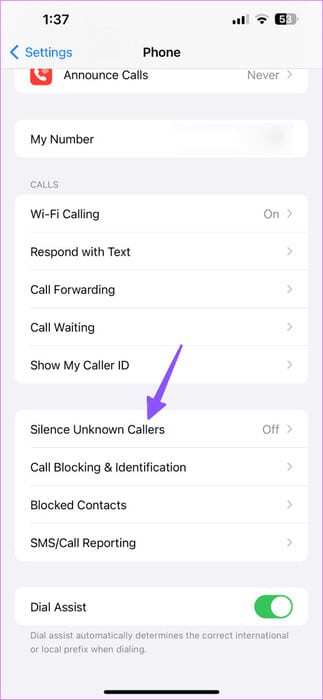
ةوة 3: vstávej zakázat Stejný přepínač z další nabídky.
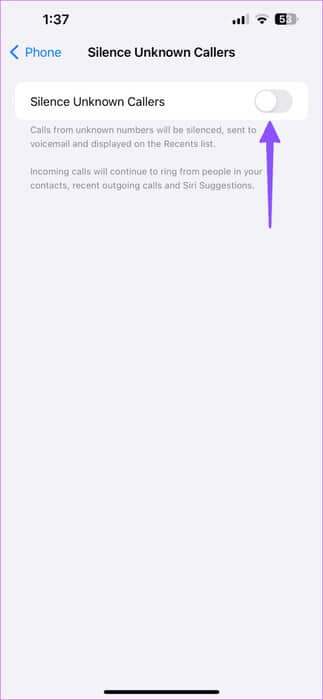
Povolte režim Nerušit v systému Android
Profil DND telefonu můžete nastavit tak, aby umožňoval hovory pouze od kontaktů. Postupujte podle následujících kroků.
Krok 1: Otevřeno Nastavení a vyberte Oznámení.
Krok 2: Přejděte na nerušit.
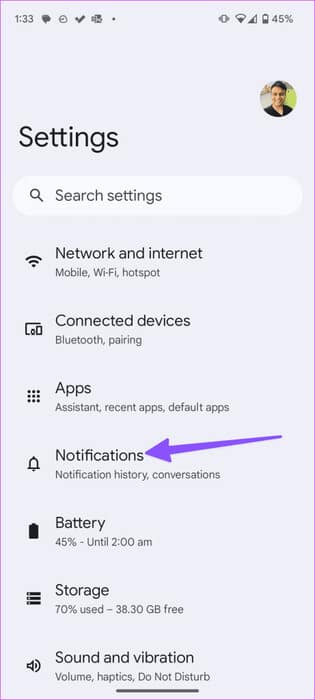
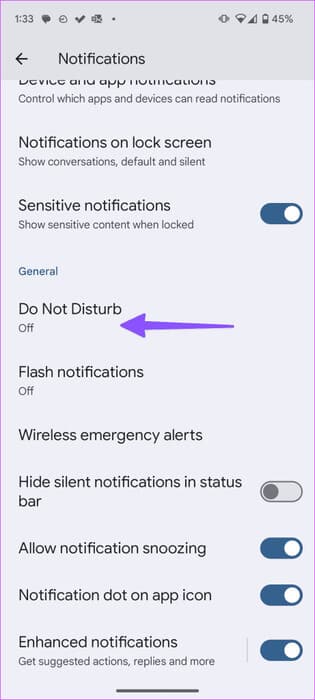
ةوة 3: Klikněte na Osoby. Lokalizovat hovory.
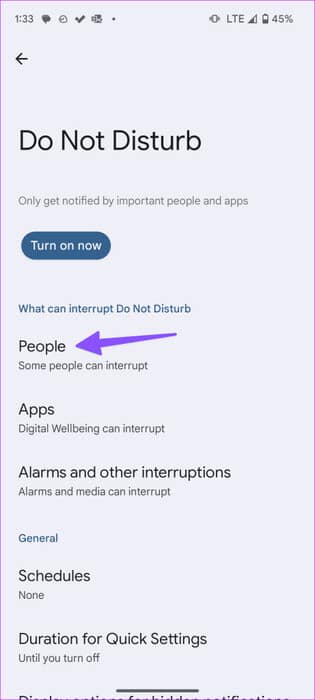
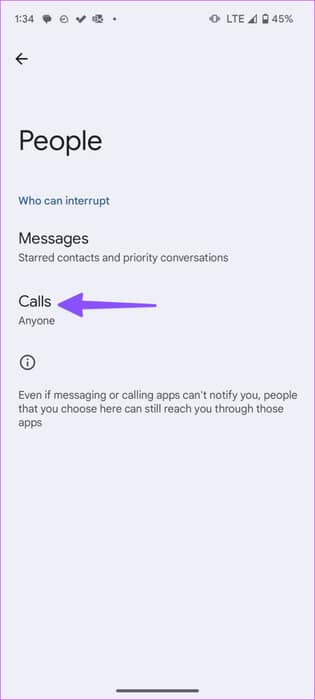
Krok 4: Klikněte na přepínač vedle něj Kontakty.
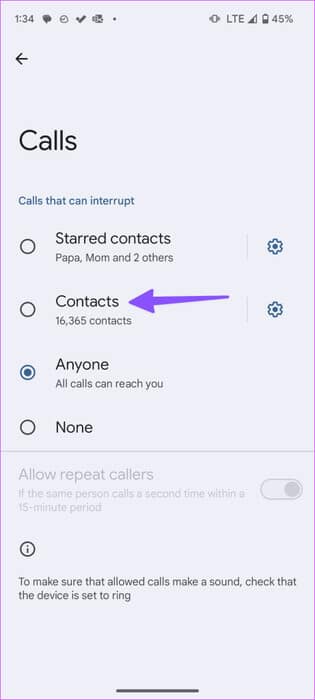
Vraťte se do nabídky Nerušit a aktivujte možnost. Vaše zařízení Android bude upozorňovat pouze na upozornění týkající se důležitých lidí a aplikací.
Zapněte režim Nerušit na telefonech SAMSUNG GALAXY
Uživatelé telefonů Samsung Galaxy mohou podle níže uvedených kroků povolit DND a umožnit lidem ve vašem seznamu kontaktů, aby vás kontaktovali pouze prostřednictvím hovorů.
Krok 1: zapnout Nastavení a vyberte Oznámení.
Krok 2: Klikněte na nerušit.
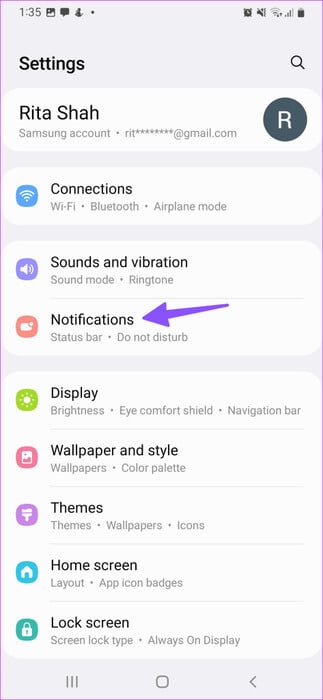
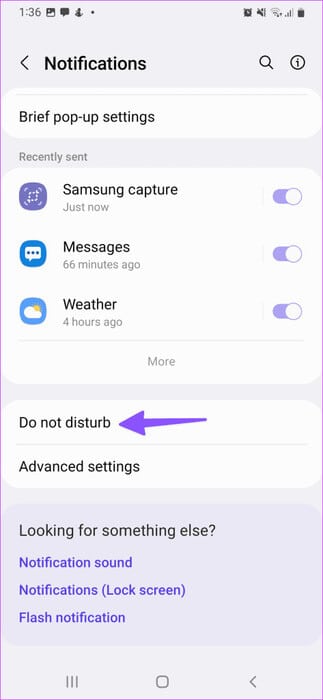
ةوة 3: V části vyberte Hovory, Zprávy a Chaty Výjimky. Klikněte na hovory.
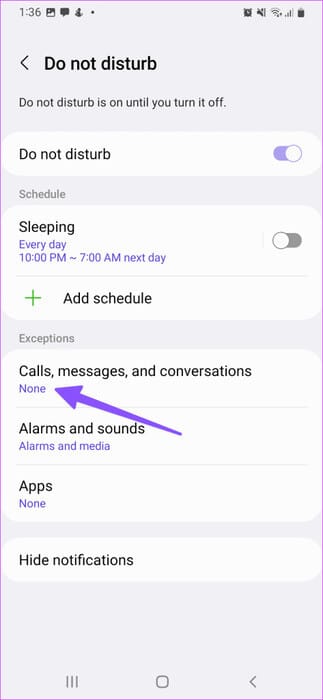
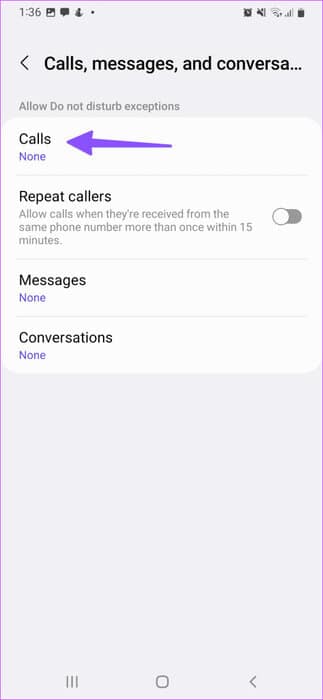
Krok 4: Lokalizovat Jen kontakty.
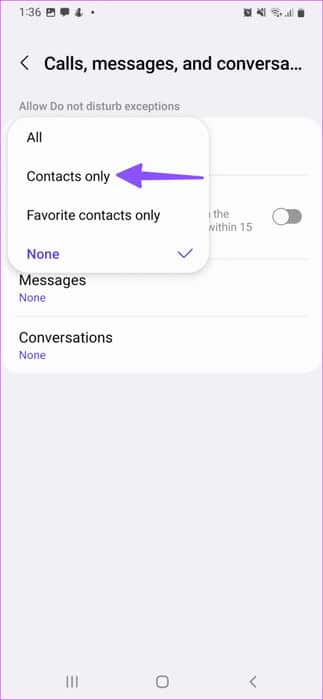
kdybych Přijímáte hovory, když je aktivní režim Nerušit, podívejte se do našeho průvodce řešením problému.
Povolit zaměření na iPhone
Apple tuto funkci nahradil "nerušit" S výhodou "soustředění" na iPhone. můžeš Vytvořte více profilů zaměření A vytvořit prostředí bez rozptylování. Pojďme se na to podívat v akci.
Krok 1: zapnout Nastavení a vyberte koncentrace.
Krok 2: Klikněte na nerušit.
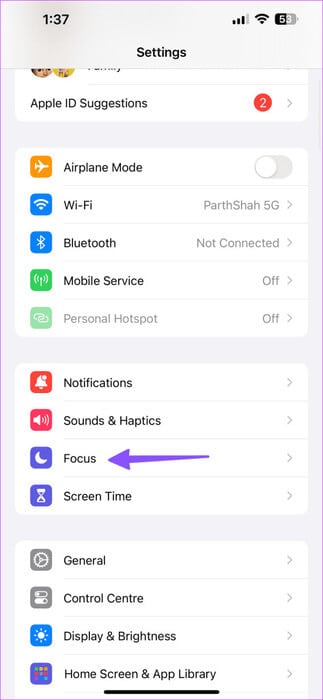
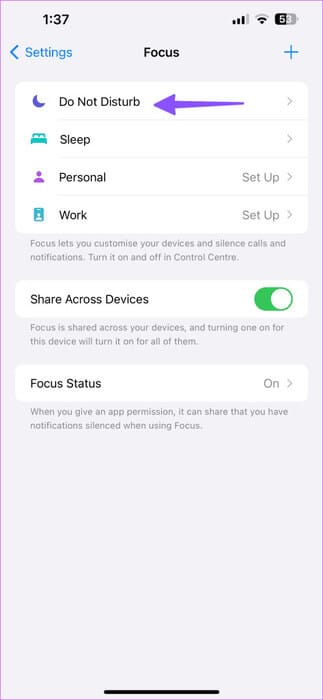
ةوة 3: Lokalizovat Osoby.
Krok 4: Klepněte na Povolit hovory od a vyberte Kontakty.
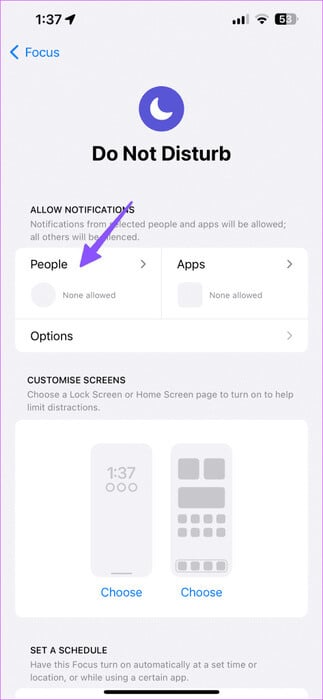
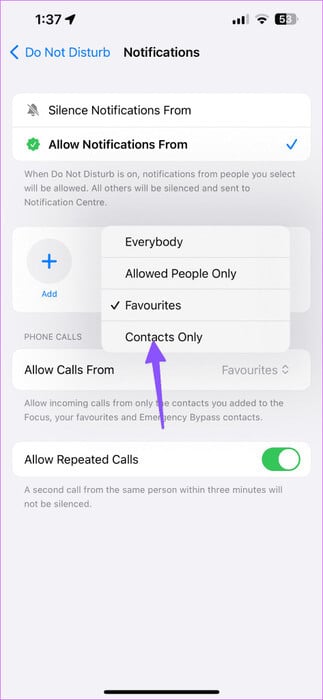
Když povolíte Zaměřit se na Nerušit, iOS ztiší příchozí hovory od každého, kdo není ve vašem seznamu kontaktů.
Použijte aplikace třetích stran k blokování neznámých volajících na iPhone a Android
Pokud se chcete připojit k spamovým filtrům v telefonu, použijte aplikace třetích stran. O takové aplikace není nouze v Obchodě Play a App Store a mezi nimi je Truecaller jednou z nejvýkonnějších aplikací, které dokážou tuto práci zvládnout. Pojďme se na to podívat v akci.
Truecaller pro Android
Krok 1: Stažení Truecaller na Android a nainstalujte jej do telefonu.
Stáhněte si Truecaller na Android
Krok 2: Otevřete aplikaci Truecaller a klepněte na Nabídka Tři svislé tečky v pravém horním rohu a otevřete Nastavení.
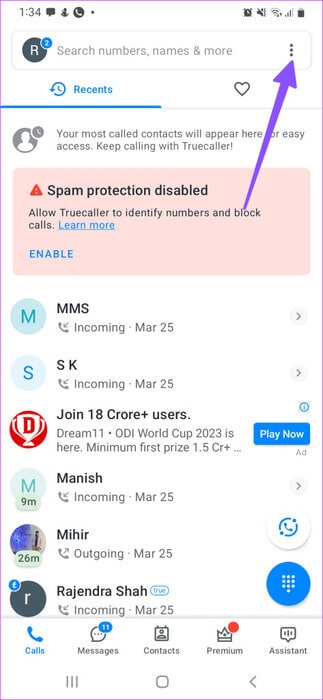
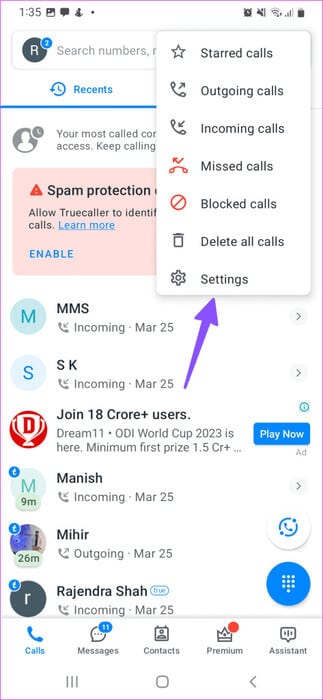
ةوة 3: Vyberte Blokovat a aktivujte přepínač "Blokovat čísla, která nejsou v telefonním seznamu."
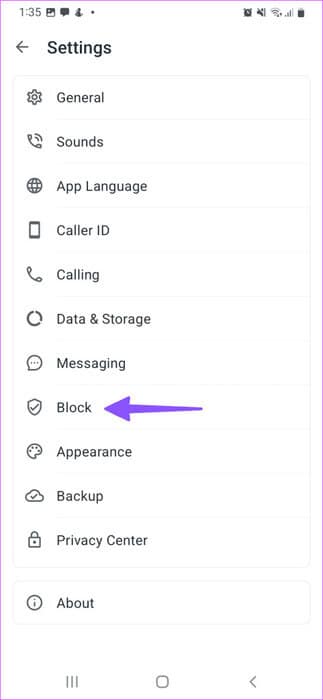
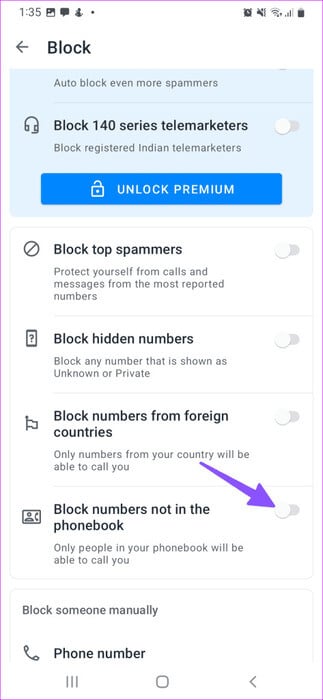
Truecaller na iPhone
Krok 1: Stáhněte a nainstalujte Truecaller na iPhone.
Stáhněte si Truecaller na iPhone
Krok 2: Otevřete aplikaci Truecaller a zavolejte jí Nezbytná oprávnění.
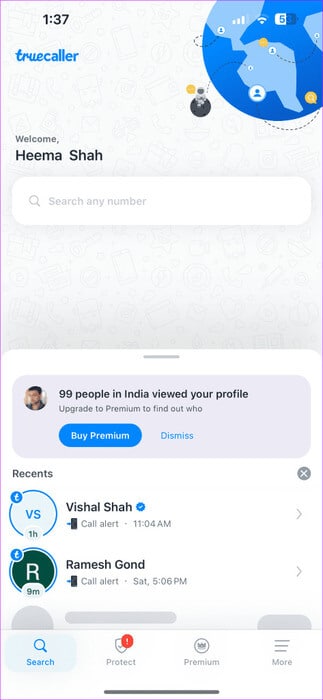
ةوة 3: Zavřete aplikaci Truecaller a otevřete aplikaci Truecaller Nastavení.
Krok 4: Přejděte na Telefon. Lokalizovat zákaz hovorů A určit její identitu.
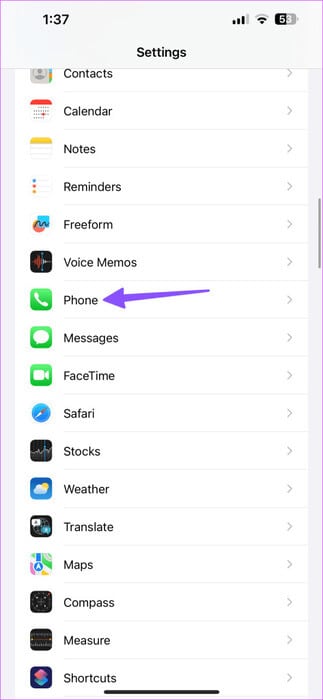
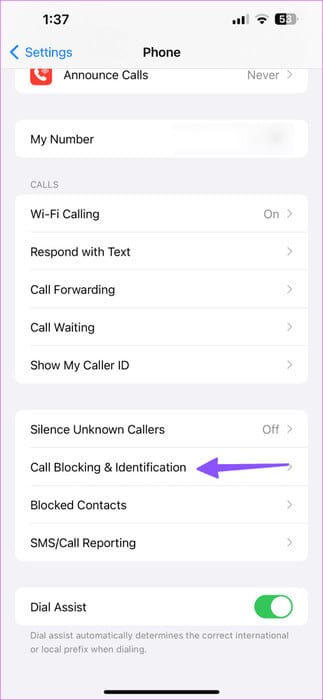
Krok 5: Umožnit filtry Truecaller.
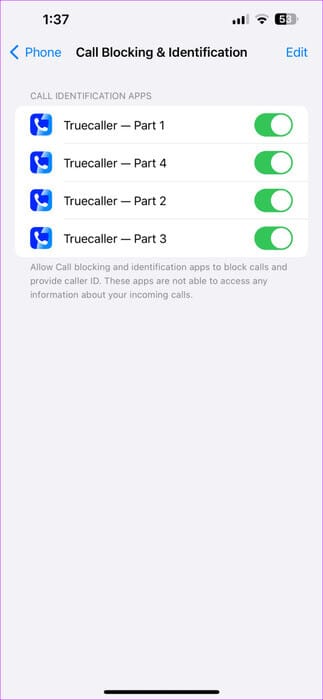
Zkušenost s Truecallerem je na Androidu mnohem lepší. Kromě toho si můžete také užít čtení Jak používat Truecaller k nahrávání hovorů na Androidu a iOS.
Zabraňte vyrušení na vašem telefonu
Většina uživatelů by měla být naprosto v pořádku s vestavěnými filtry spamu na Androidu a iPhone. Můžete si také přizpůsobit profil DND tak, aby přijímal hovory pouze od kontaktů. Řešení třetích stran, jako je Truecaller, jsou vhodná pro náročné uživatele, kteří chtějí na svých telefonech blokovat všechny nepotřebné volající.